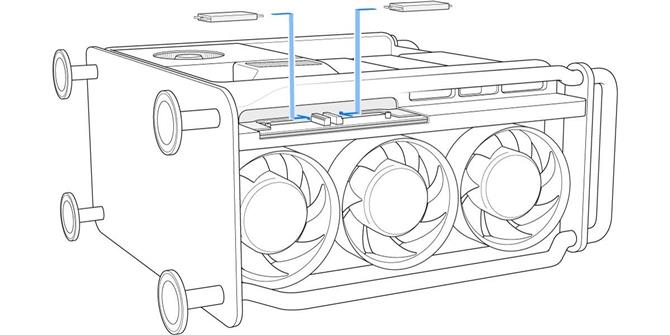15 czerwca 2020 r. Apple ujawniło, że udostępnia nowy zestaw SSD dla komputerów Mac Pro, który umożliwi klientom uaktualnienie pamięci wewnętrznej z oryginalnej konfiguracji fabrycznej.
Przyjrzeliśmy się procesowi, który właściciele komputerów Mac Pro będą musieli przemyśleć, aby przeprowadzić aktualizację. Kroki są podobne do instalowania pamięci RAM, z tym wyjątkiem, że użytkownicy muszą również usunąć oprogramowanie układowe na chipie T2 i załadować go ponownie, co jest bardziej skomplikowanym procesem i wymaga drugiego komputera Mac.
Mac Pro jest jedynym komputerem Mac wyposażonym w wymienne dyski SSD. Jednocześnie można zainstalować maksymalnie dwa moduły.
Na pierwszy rzut oka dyski SSD wyglądają jak konwencjonalne moduły pamięci. Można jednak używać tylko specjalnych modułów oferowanych przez Apple, które kosztują od 600 GBP / 600 USD – dla modelu 1 TB. Maksymalny poziom rozszerzenia to dwa moduły 4 TB (łącznie 8 TB), które kosztują łącznie 2 800 GBP / 2 800 USD. Istnieje niewielka zniżka na zakup tych dwóch modułów, ponieważ pojedynczy moduł 4 TB kosztuje 1600 GBP / 1600 USD. Możesz kupić moduły tutaj.
Sam montaż modułów nie jest trudny, wymagany śrubokręt T8 jest dołączony do modułów SSD.
Apple przeprowadza ten proces na stronie pomocy tutaj. Zalecamy wykonanie 19 kroków Apple. Poziom trudności jest mniej więcej taki sam, jak wymiana modułu pamięci na starszym komputerze Mac Pro (dopóki nie musisz usunąć oprogramowania układowego na układzie T2, więcej na ten temat poniżej).
- Najpierw musisz wyjąć obudowę i odłożyć Mac Pro na bok, a następnie wyciągnąć osłonę dysku SSD.

- Apple ostrzega, że wewnętrzne komponenty mogą być stosunkowo gorące. Dlatego należy odczekać 5 do 10 minut po wyłączeniu, aż elementy ostygną.
- Dyski SSD są przymocowane za pomocą dwóch śrub T8, które można usunąć za pomocą dostarczonego śrubokręta.

- Po zainstalowaniu dysku SSD konieczne jest usunięcie i przywrócenie oprogramowania układowego. Do instalacji wymagany jest drugi komputer Mac. Będzie to potrzebne do usunięcia oprogramowania układowego na chipie T2 i załadowania go ponownie. W przeciwnym razie nowy dysk SSD nie będzie mógł zostać użyty, ponieważ jest szyfrowany i kontrolowany przez układ T2.
- Drugi komputer Mac jest podłączony do komputera Mac Pro za pomocą kabla USB-C. MacOS 10.14.6 i nowsze wersje oraz narzędzie Apple Configurator z wersji 2.12 muszą zostać zainstalowane na drugim komputerze Mac.
- Po uruchomieniu narzędzia Apple Configurator zobaczysz Mac Pro w oknie głównym. W obszarze Działania wybierz opcję „Przywróć” i rozpocznij proces.
Po zakończeniu aktualizacji komputer Mac uruchomi się ponownie i będziesz mógł użyć dysku SSD.
Istnieją tańsze i łatwiejsze w użyciu alternatywy, takie jak Sonnet lub Promise. Te rozwiązania również nie wymagają aktualizacji układu T2.
Artykuł pierwotnie ukazał się w Macwelt Translation autorstwa Karen Haslam.